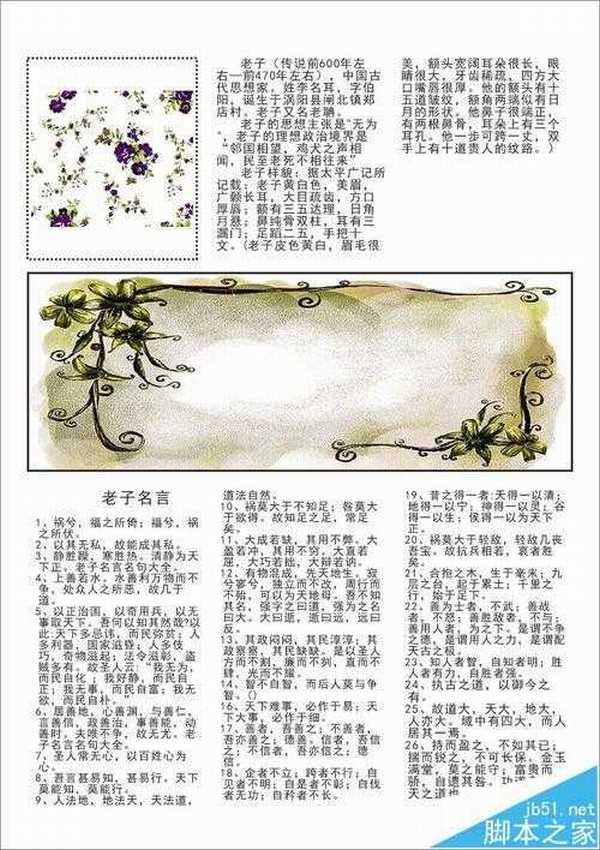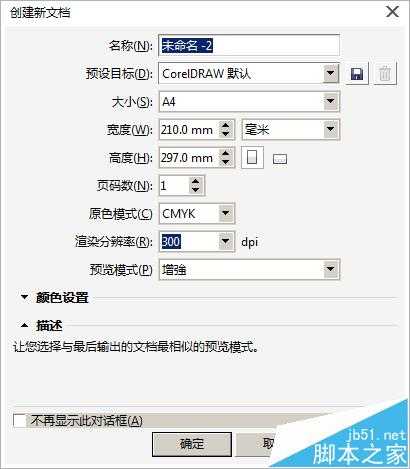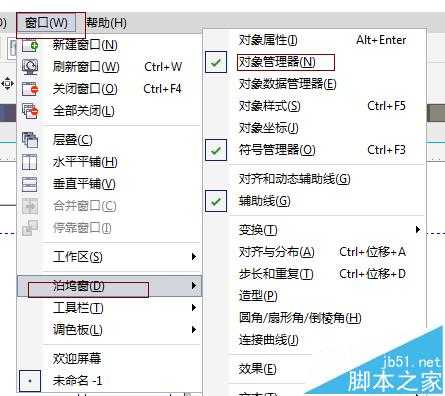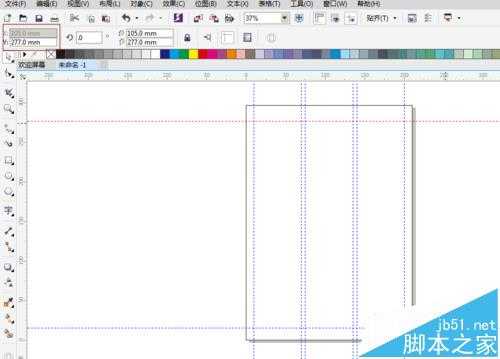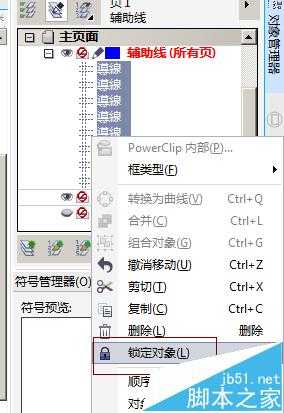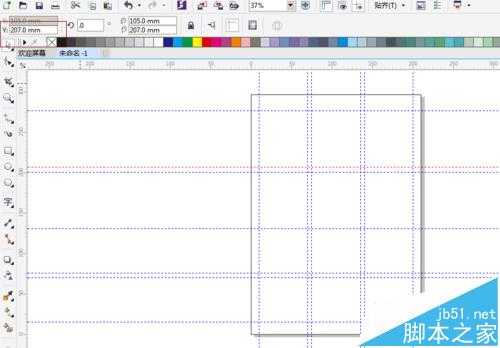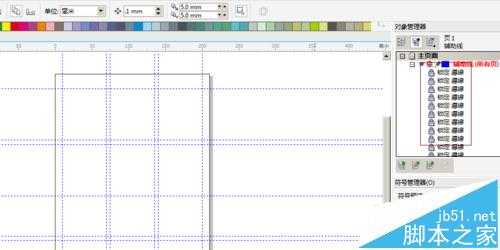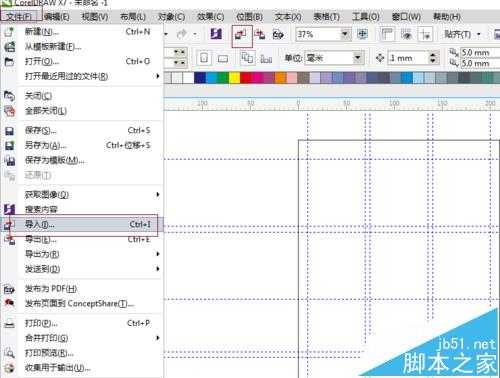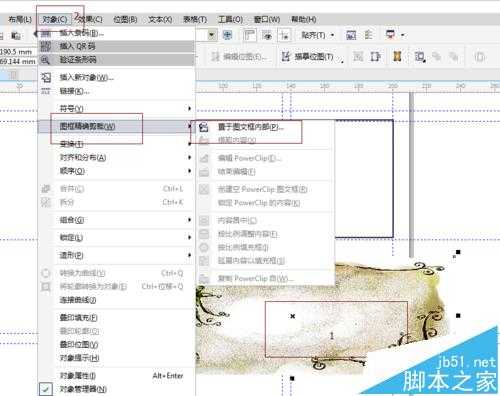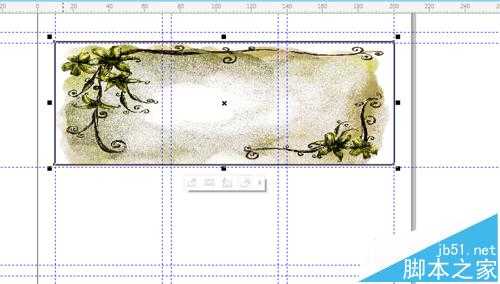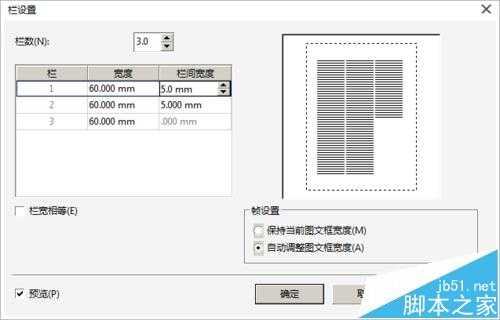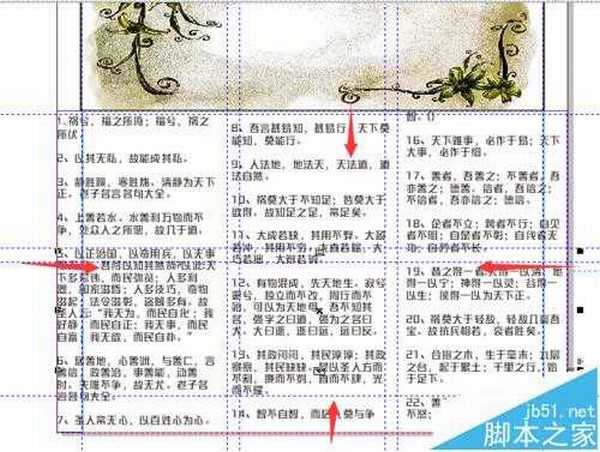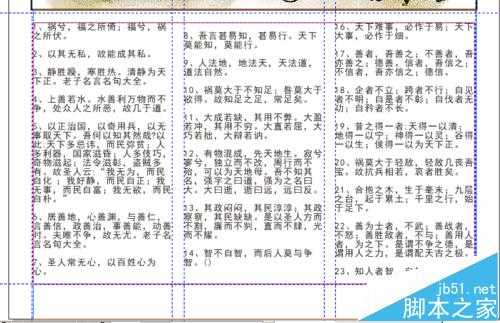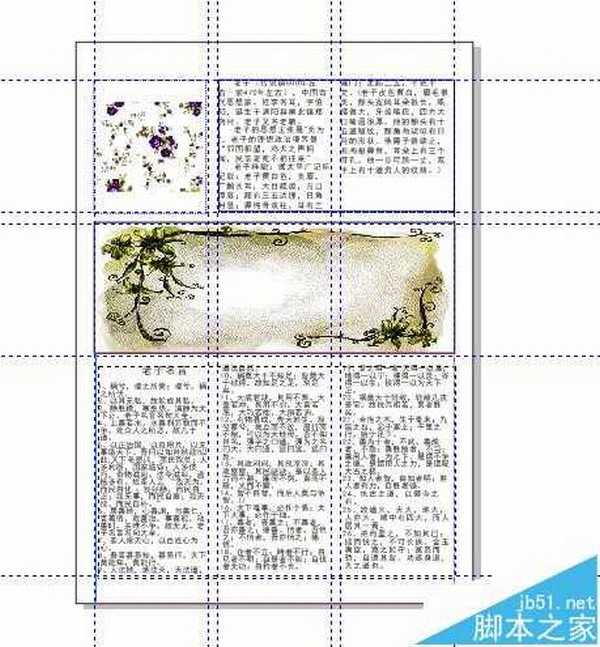茶园资源网 Design By www.iooam.com
coreldraw是一个绘制矢量图,排版的软件。今天给大家带来一片教程就是关于排版的。大家快来试试吧。
- 软件名称:
- CorelDRAW X6 官方简体中文精简绿色便携版
- 软件大小:
- 176MB
- 更新时间:
- 2016-03-18立即下载
1、新建一个A4文件,文件-->新建 宽210高297
2、窗口-->对象管理器-->主页面 (在主页里设置,会显示在每一页里。)
3、辅助线的设置左右各10mm,三个格子各60mm,格子与格子间隔5,上20mm,下15mm
4、锁定辅助线
5、添加辅助线,并计算好高度,中间缝大小 ,竖向格子与格子之间间隔为6mm,最底下横向辅助线为15mm,拉好辅助线,并锁定。
6、开始排版,文件-->导入(ctrl+I)-->双击页面-->调整好图片大小。如果是白色图片,低纹又是白色,可以添加一个黑色边框。方法:绘制一个矩形,如图所示大小,点右键填充一个颜色。轮廓大小为0.75mm
7、选中图像,点击“对象”-->图框精切裁剪-->出来箭头,选择框,如图。
8、将内容复制,点击文字工具,点击需要排入文字的位置,选择ctrl+v黏贴,并选择“文本”-->栏-->栏数:3-->宽度:60mm,-->栏间宽度:5mm.并设置字体大小为11,让文本内容合适。
9、将文本内容往辅助线内部拖动。
10、文本效果
11、画好一个矩形,并导入一张图,选中图像,点击“对象”-->图框精切裁剪-->箭头,选择框,设置边框大小为0.75黑色,按F12,修改文本属性,选择虚线。
12、插入一段文本,并点击“文本”-->编辑文本,现在就弄好了。看一下效果吧。
相关推荐:
cdrX6怎么设置文字的改默认字体?
cdr怎么修改文字? cdr修改文字内容的方法
cdr怎么变形文字? cdr文字变形创造新字体的教程
茶园资源网 Design By www.iooam.com
广告合作:本站广告合作请联系QQ:858582 申请时备注:广告合作(否则不回)
免责声明:本站资源来自互联网收集,仅供用于学习和交流,请遵循相关法律法规,本站一切资源不代表本站立场,如有侵权、后门、不妥请联系本站删除!
免责声明:本站资源来自互联网收集,仅供用于学习和交流,请遵循相关法律法规,本站一切资源不代表本站立场,如有侵权、后门、不妥请联系本站删除!
茶园资源网 Design By www.iooam.com
暂无评论...
更新日志
2024年11月15日
2024年11月15日
- 黄乙玲1988-无稳定的爱心肝乱糟糟[日本东芝1M版][WAV+CUE]
- 群星《我们的歌第六季 第3期》[320K/MP3][70.68MB]
- 群星《我们的歌第六季 第3期》[FLAC/分轨][369.48MB]
- 群星《燃!沙排少女 影视原声带》[320K/MP3][175.61MB]
- 乱斗海盗瞎6胜卡组推荐一览 深暗领域乱斗海盗瞎卡组分享
- 炉石传说乱斗6胜卡组分享一览 深暗领域乱斗6胜卡组代码推荐
- 炉石传说乱斗本周卡组合集 乱斗模式卡组最新推荐
- 佟妍.2015-七窍玲珑心【万马旦】【WAV+CUE】
- 叶振棠陈晓慧.1986-龙的心·俘虏你(2006复黑限量版)【永恒】【WAV+CUE】
- 陈慧琳.1998-爱我不爱(国)【福茂】【WAV+CUE】
- 咪咕快游豪礼放送,百元京东卡、海量欢乐豆就在咪咕咪粉节!
- 双11百吋大屏焕新“热”,海信AI画质电视成最大赢家
- 海信电视E8N Ultra:真正的百吋,不止是大!
- 曾庆瑜1990-曾庆瑜历年精选[派森][WAV+CUE]
- 叶玉卿1999-深情之选[飞图][WAV+CUE]